 Win7Codecs程序设置中英文对照.docx
Win7Codecs程序设置中英文对照.docx
- 文档编号:30006817
- 上传时间:2023-08-04
- 格式:DOCX
- 页数:14
- 大小:1.23MB
Win7Codecs程序设置中英文对照.docx
《Win7Codecs程序设置中英文对照.docx》由会员分享,可在线阅读,更多相关《Win7Codecs程序设置中英文对照.docx(14页珍藏版)》请在冰豆网上搜索。
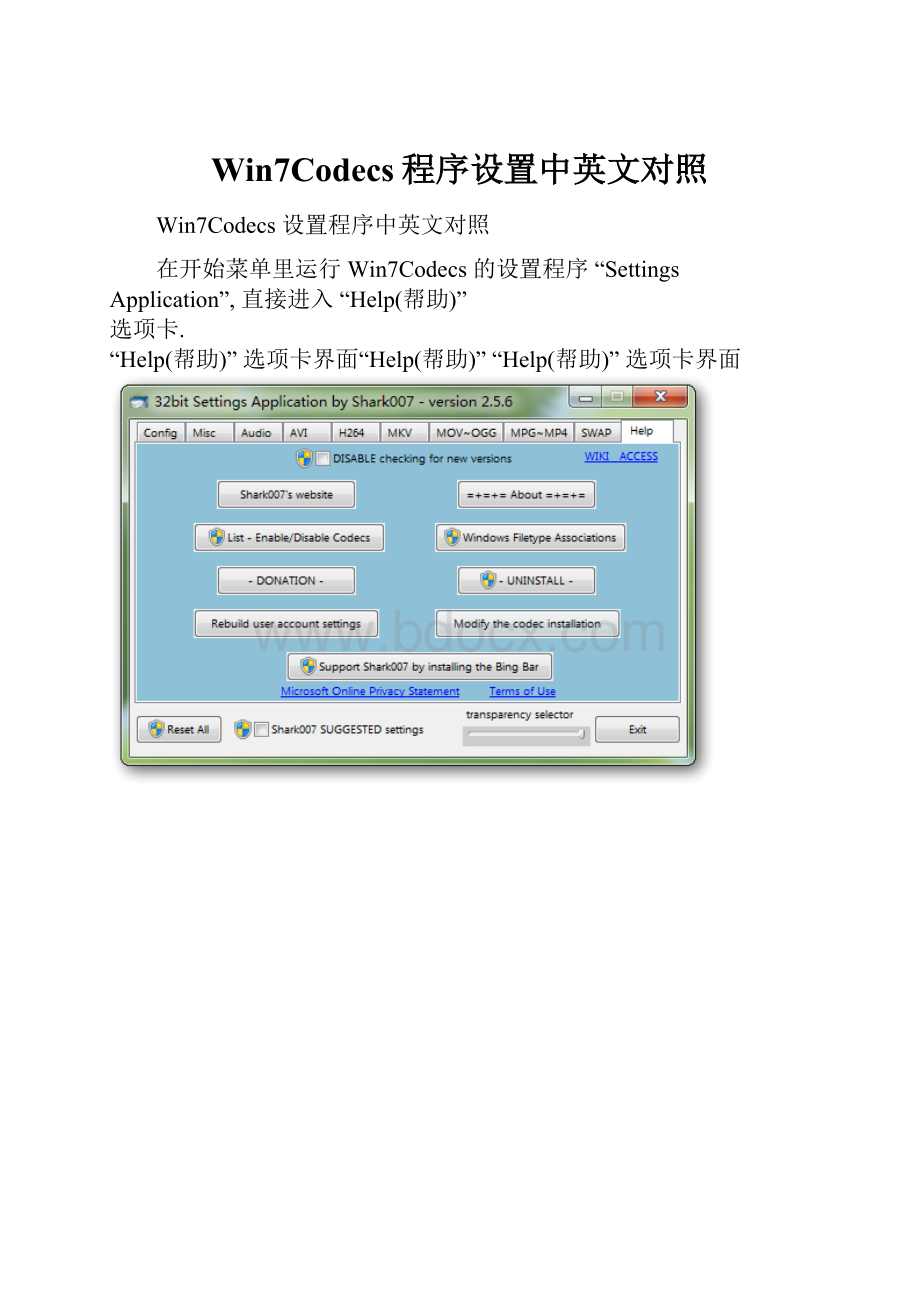
Win7Codecs程序设置中英文对照
Win7Codecs设置程序中英文对照
在开始菜单里运行Win7Codecs的设置程序“SettingsApplication”,直接进入“Help(帮助)”
选项卡.
“Help(帮助)”选项卡界面“Help(帮助)”“Help(帮助)”选项卡界面
“Help(帮助)”选项卡中文对照界面“Help(帮助)”选项卡中文对照界面
一看就明白的地方就不多说了,挑几个比较关键的地方说明一下.“List–Enable/DisableCodecs”:
可以用来查看安装到系统中的编解码器,
也可以用来手动启用禁用已安装的编解码器.
“Uninstall”:
有些人安装Win7Codecs之后,找不到它的卸载程序,会误以为无法卸载
Win7Codecs.其实,是要点击这个按钮才能实现卸载操作的.“Rebuilduseraccountsettings”:
如果先安装了Win7Codecs,
后来又新建了一个账号,在开启了“用户账户控制”安全功能的情况下,可能会造成新建的账号没有权限使用某些编解码器.在这种情况下,点击此按钮就是了.
当然,最省事的办法还是关掉“用户账户控制”安全功能.“Modifythecodecinstallation”:
重新运行Win7Codecs安装程序,
可用来添加,删除或修复Win7Codecs中带的编解码器.“SupportShark007byInstallingtheBingBar”:
安装
Win7Codecs里带的Bing工具栏可以给Shark007带来推广收益,这个就看各人的选择了吧.“Shark007Suggestedsettings”:
Win7Codecs
的默认设置没有针对不同的系统进行优化.如果选中此项,那么WinCodecs会针对你的系统设置,进行一些针对性的优化设置,可以用来应对大多数解码任务.
如果想要最合适的解码设置,还是我们自己手动调整比较好.“ResetAll”:
有时候把设置改来改去的,遇到了很多问题,那么点击此项就能轻松还原到
Win7Codecs的默认设置.注意:
如果系统中还安装了其它编解码器包,可能会造成冲突.
建议:
刚装上Win7Codecs时,最好先点击一下“全部重置”.
C.“Swap(调换)”选项卡“Swap(调换)”选项卡的默认英文界面
“Swap(调换)”选项卡的中文对照界面
左侧都是为某类型的媒体文件选择默认解码器的,没什么特别需要介绍的.右侧是一些高级设置,可能会造成系统的某些功能损坏,请谨慎对待.“DisableMicrosoftWMVCodecs”:
仅会在第三方播放器中默认调用第三方解码器,在
WMP中仍会调用Microsoft的解码器.“DisableMicrosoft’sAudioDecoder”:
选中此项会屏蔽掉
msmpeg2adec.dll.屏蔽之后,播放DVD和AVI时就可以使用DirectShow了.若要播放
DVD上的DTS音轨,必须禁用此项.“DisableMicrosoft’sVideoDecoder”:
选中此项会屏蔽掉
msmpeg2vdec.dll.屏蔽之后,播放视频时就可以调用第三方视频解码器了.“DisableMicrosoftMediaFoundation”:
选中此项会屏蔽掉
mfds.dll.屏蔽之后,就可以正常播放TS,M2TS之类格式的视频了.点击“Media
Foundation”了解更多相关信息.“DisableWindowsDMOvideocodecs”:
选中此项会屏蔽掉
MP4SDECD.DLL,MP43DECD.DLL和
MPG4DECD.DLL.屏蔽之后,播放AVI时会默认调用DirectShow,但会破坏视频缩略图功能.
“UseFFDshowforMP2/3insteadofMicrosoft”:
使用FFDshow
播放MP3的效果要比Microsoft默认的效果好一些.
D.“MPG~MP4″选项卡“MPG~MP4″选项卡的默认英文界面
“MPG~MP4″选项卡的中文对照界面
“overallMPEGPlayback1/2PS/TS”:
这是用来设置MPEG分离器的,
特别是蓝光高清常用的TS格式.分离器的具体作用请查阅相关资料.此类常用的分离器主要有Microsoft,Haali,Gabest3种.
Microsoft分离器就不多说了,兼容性肯定是最好的,但能分离的影音格式太少.Haali分离器很常用,无论是速度或兼容性都非常好,特别是对于
H.264视频格式的兼容性特别好,唯一也是最大的弱点就是几乎无法分离次世代音频.而Gabest分离器几乎支持所有常见的影音格式,
只是有时候兼容性欠佳,偶尔会出现卡顿的情况.经常播放蓝光高清的话,Gabest分离器是我们不二的选择.“MPEG2specificPlayback(DVD)”:
用于播放DVD的解码器.“MP4playback”:
用于设置MP4文件的分离器.“useGabest’sBlu-raysplitter”:
如果你想直接播放蓝光原盘上的M2TS文件,
则必须使用此分离器.
E.“MOV~OGG”选项卡“MOV~OGG”选项卡的默认英文界面
“MOV~OGG”选项卡的中文对照界面
“MOVPlayback”:
用于设置MOV文件的分离器.若允许播放源自摄像头的MOV视频,可能会导致
64位播放器无法正常播放MOV文件.“MOVThumbnailing”:
用于设置MOV视频缩略图的样式.“OGG/OGMPlayback”:
用于设置OGG/OGM文件的分离器.“SetMOVforcameraVids”:
名为MOV的媒体文件包含的媒体内容可能有很多种类型,
一般保持默认设置即可正常识别.如果直接从摄像机里复制出来的原生MOV文件,可能需要选择此选项.
F.“MKV”选项卡“MKV”选项卡的默认英文界面
“MKV”选项卡的中文对照界面
一般使用Haali分离器处理MKV文件的效果最好,如果MKV文件中含有次世代音频,则请换成Gabest分离器.
G.“H264″选项卡“H264″选项卡的默认英文界面
“H264″选项卡的中文对照界面
“FFDshowwithmultithreading(default)”:
使用FFDShow内置的
libavcodec解码器,开启多线程处理方式.多核处理器启用此项可充分利用处理器资源.“setthemeritofffdshowto‘Normal”:
FFDshow
视频解码优先级设为普通,FFDshow音频解码优先级设为普通+1000,FFDshowDXVA硬解加速优先级设为普通+2.“UseCoreAVCcodec”:
CoreAVC是个商业H264解码器,解码速度相当快,
如果想要使用的话,需要另外下载.“EnableFFDshowpostprocessing”:
启用FFDshow的后期处理功能.
H.“AVI”选项卡“AVI”选项卡的默认英文界面
“AVI”选项卡的中文对照界面
I.“Audio(音频)”选项卡“Audio”选项卡的默认英文界面
“Audio”选项卡的中文对照界面
“disableautospeakerconfiguration”:
如果你的音频输出方式为模拟音频输出,
遇到了扬声器设置不正常的情况,请选中此项,然后进入控制面板手动设置扬声器输出方式,再回到此面板选择对应的扬声器配置.“FFDshowS/PDIFpass-through”:
如果你要通过S/PDIF或HDMI
之类的方式输出数码音频,可启用此项.在声卡,线缆,功放等硬件设备都支持的情况下,可以实现AC3,DTS,DolbyTrueHD,DTS
HD,DolbyDigitalPlus等格式的源码输出.注意:
若要此项生效,
还需将系统中对应的音频设备设为默认输出.“EnableMPCAudiorenderer”:
MPC音频渲染器可用于不支持音频源码输出的播放器.
如果启用FFDshow音频源码输出功能,则会自动启用MPC音频渲染器.此后使用外部播放器时,将其音频输出设备设为MPC
音频渲染器即可实现音频源码输出.“NormalizeAudio–enhancelowoutput”:
播放影视文件时,
经常会遇到某些影视的音量过大,还有某些影视的音量过小,那么启用音量规格化功能可以避免此类困扰.音量规格化功能会自动将过大或过小的音量调整到正常音量范围.
“supportM4AcontainingALAC”:
M4A音频文件可以包含两种不同的音频编码.
默认用于解码AAC音频编码,如果遇到不能正常播放的情况,请尝试选中此项.
“UseGabest’sSplitter”:
启用此项可用于查看损坏的或是不完整的AVI视频.
J.“Misc(杂项)”选项卡“Misc(杂项)”选项卡的默认英文界面
“Misc(杂项)”选项卡的中文对照界面
“WindowsConfiguration”:
这个其实就是传说中的Windows7上帝模式.“RebuildWMPLibrary”:
重新构建WindowsMediaPlayer的媒体库.
“Renderamediafile”:
这会使用安装的解码器渲染所选媒体文件,持续10秒钟.“Analyzeamediafile”:
调用MediaInfo分析媒体文件的结构.“Testfileintegrity–CRC32″:
测试文件的CRC32校验值,
用以确定文件是否损坏.“openplaylistswithMediaCenter”:
可以用上面的按钮创建一个播放列表,
然后设置成用媒体中心播放.“dragNdropafilebelowtocreatea40MBsample”:
现在的高清影视文件动辄以10G为单位计算,可以用此功能轻松创建一个40MB大小的用于预览的视频片段.“dragNdropanAVIfilebelowtorepairit”:
如果你有损坏的AVI
文件,可以尝试使用此功能进行修复.
K.“Config(配置)”选项卡“Config(配置)”选项卡的默认英文界面
“Config(配置)”选项卡的中文对照界面
“DirectVobSub(default)”:
使用VobSub处理字幕,可以说是兼容性最好的字幕插件了.
“FFDshow/External”:
作用原理与VobSub差不多,在画面最顶层外挂FFDshow
的字幕功能.“FFDshow/Embedded”:
在使用FFDshow做为视频解码器的同时,开启FFDshow
内置的字幕功能.在这种情况下,FFDshow字幕功能的性能表现会好一些,兼容性也更佳.“EnableMCSharpen”:
可用于增强媒体中心里画面表现.此选项仅对32位媒体中心有效.
“HardwareOutput”:
这里用于设置输出视频信号的色彩空间,一般选默认即可.
- 配套讲稿:
如PPT文件的首页显示word图标,表示该PPT已包含配套word讲稿。双击word图标可打开word文档。
- 特殊限制:
部分文档作品中含有的国旗、国徽等图片,仅作为作品整体效果示例展示,禁止商用。设计者仅对作品中独创性部分享有著作权。
- 关 键 词:
- Win7Codecs 程序 设置 中英文 对照
 冰豆网所有资源均是用户自行上传分享,仅供网友学习交流,未经上传用户书面授权,请勿作他用。
冰豆网所有资源均是用户自行上传分享,仅供网友学习交流,未经上传用户书面授权,请勿作他用。


 #2机组现场施工用电布置措施.docx
#2机组现场施工用电布置措施.docx
